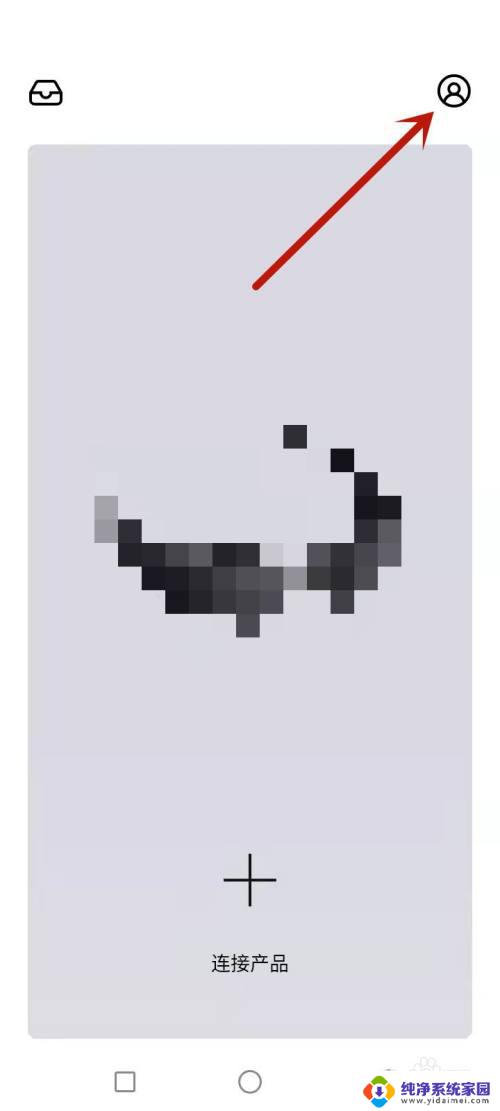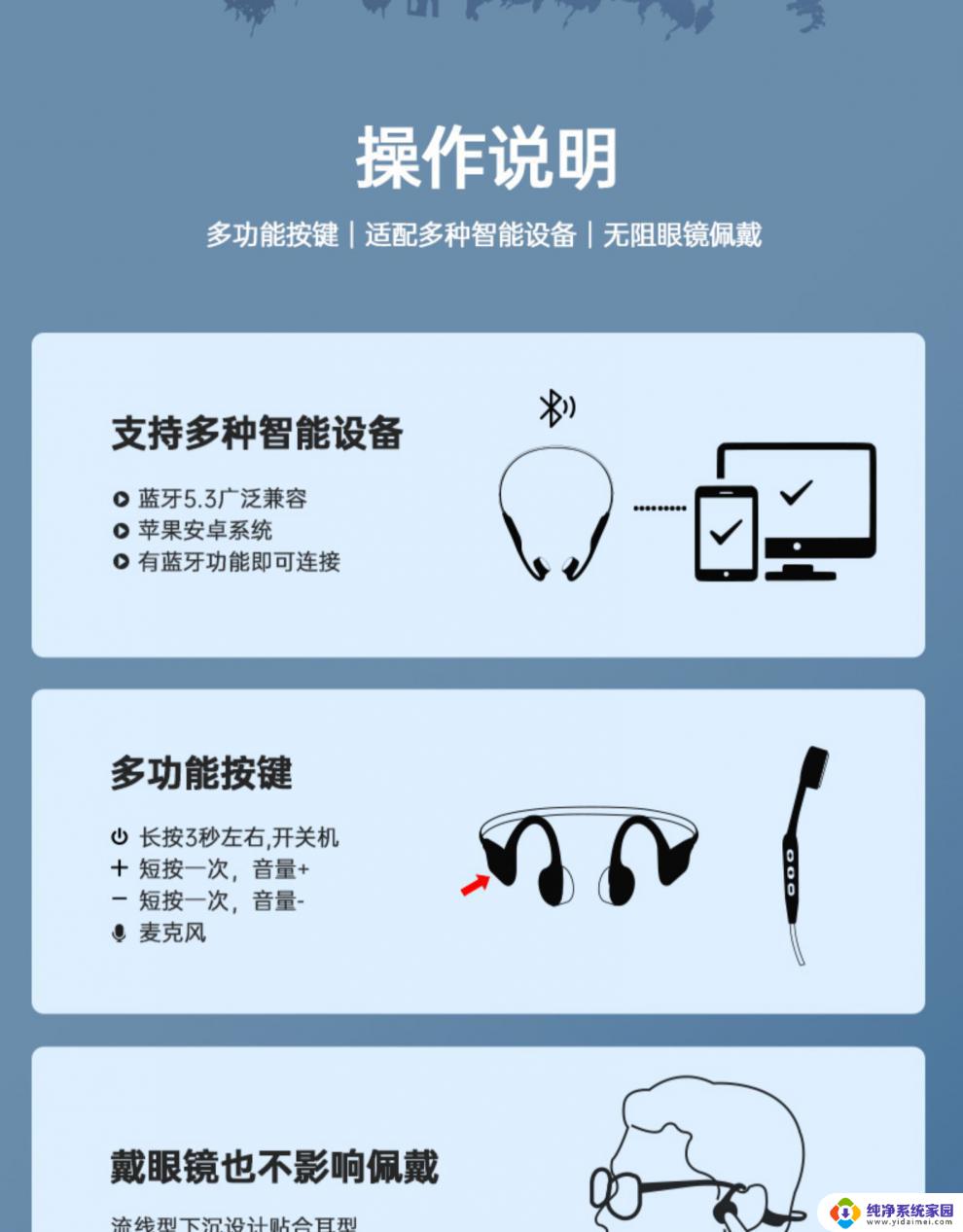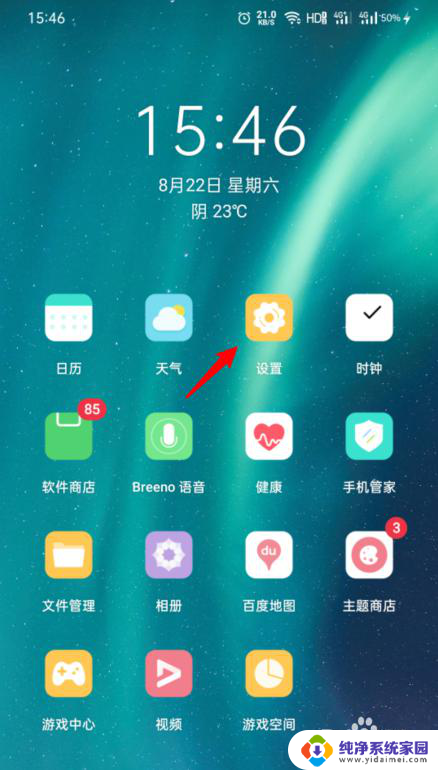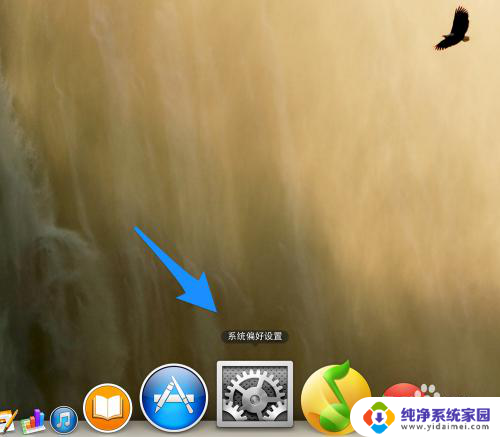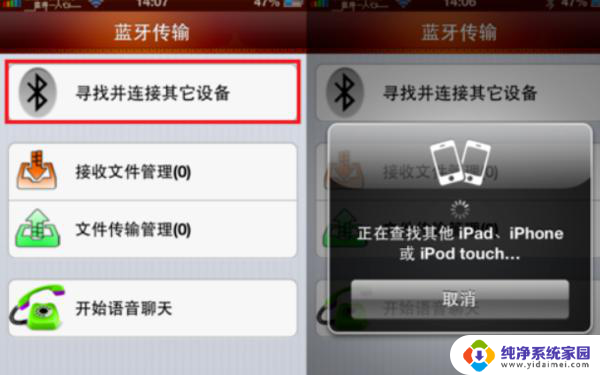bose蓝牙耳机可以和bose连接吗 bose耳机蓝牙连接教程
BOSE蓝牙耳机可以和BOSE连接,这对于BOSE耳机用户来说无疑是一个好消息,想要实现BOSE耳机蓝牙连接,只需按照简单的教程操作即可完成。通过连接BOSE蓝牙耳机,用户可以享受到更加便利的无线音乐体验,让音乐随时随地伴随着我们。BOSE耳机蓝牙连接教程简单易懂,让我们一起来尝试吧!
具体步骤:
1.我们先在设置里手机蓝牙,然后将耳机开机,使蓝牙耳机处于蓝牙接收状态。大约等待20s,我们就可以在设备列表里找到我们的耳机,然后与之配对即可。配对时间大约需要10-20s,我们可以通过耳机的提示音或者蓝牙设备连接状态来判断是否连接成功。
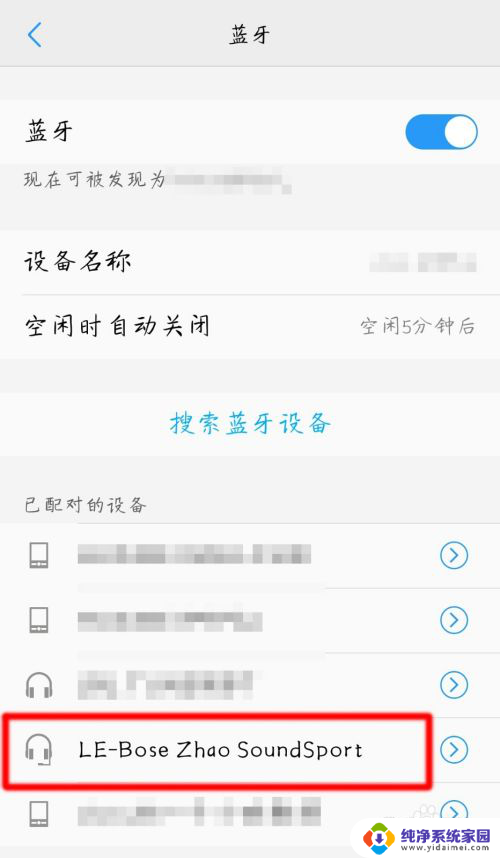
2.如果长时间没有反应,或者一直在处于搜索设备的状态,我们可以尝试将耳机和手机蓝牙重启一次试一试。
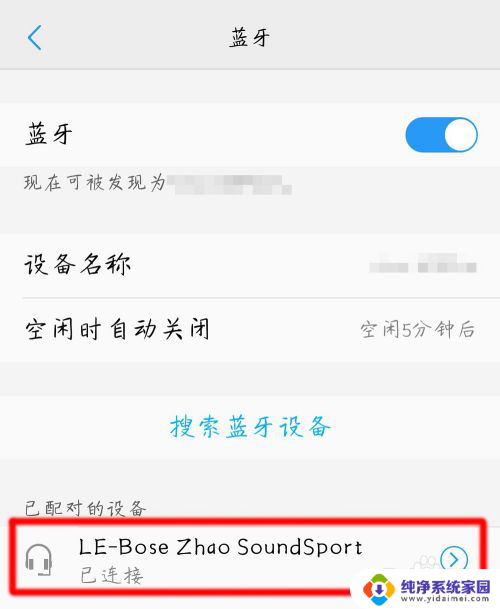
3.BOSE官方开发了一个专门的手机app用于连接BOSE耳机,名字叫做BOSE connect,我们在手机应用市场上下载。
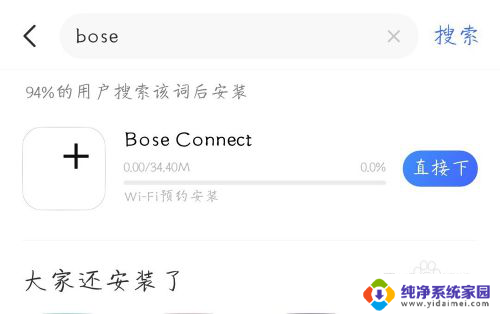
4.我们下载打开之后,第一次需要我们授权蓝牙开启权限。授权之后,以后我们打开app手机便会自动打开蓝牙,然后可以一键连接耳机。
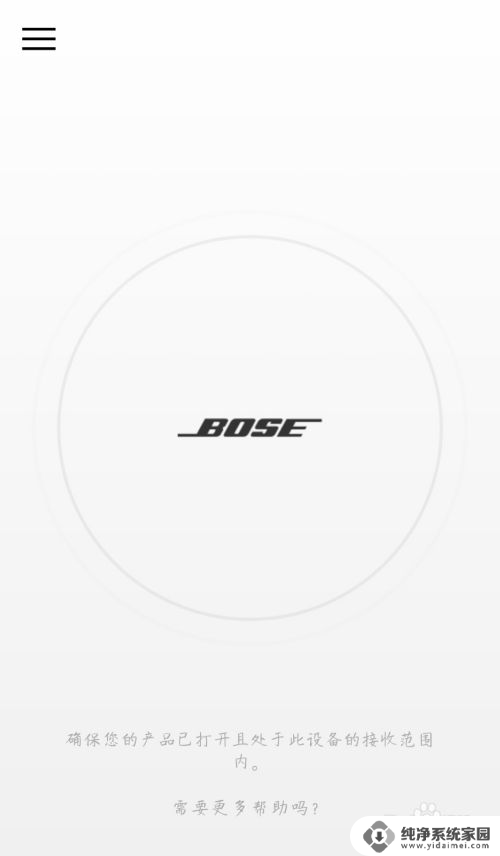
5.使用BOSE connect的好处是,可以减少等待时间。做到一键连接,我们只需要进入app主页,向下拉动屏幕,等待数秒即可连接成功。同时APP还支持耳机丢失寻找和更改耳机名称等功能。
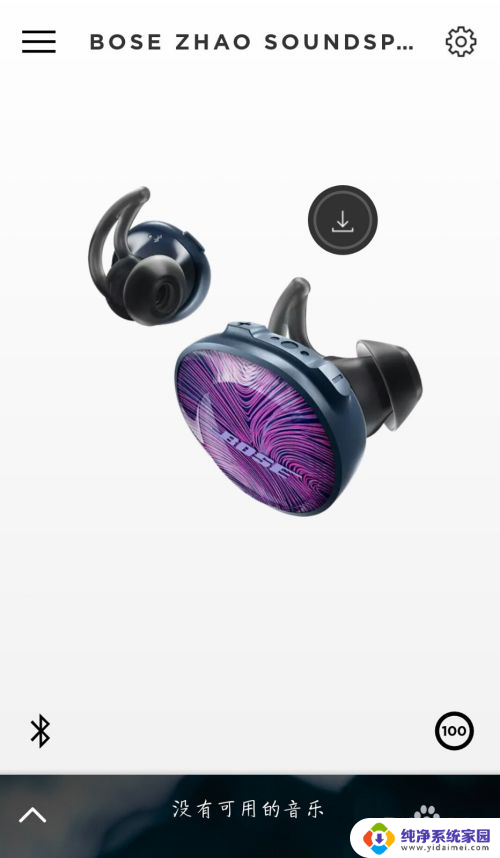
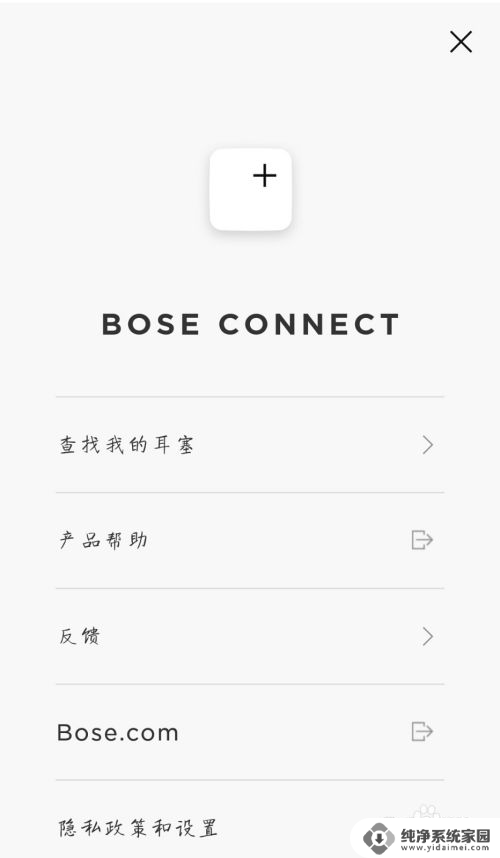
6.如果我们需要在电脑上使用BOSE蓝牙耳机,我们先进入设置打开电脑蓝牙。然后选择添加新的设备,在设备列表里寻找我们的耳机。
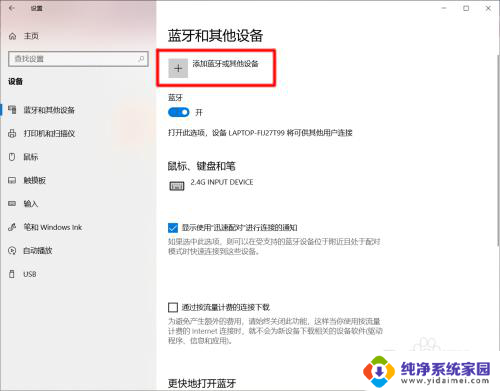
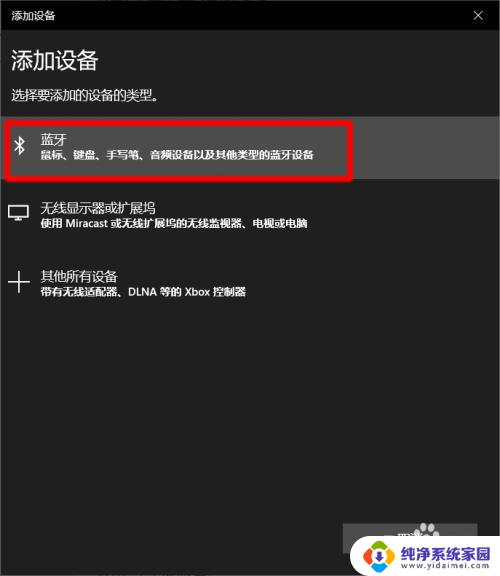
7.连接成功之后,我们能听到耳机里的提示音,在电脑的蓝牙设置音频设备里也会显示我们的耳机处于已连接状态。
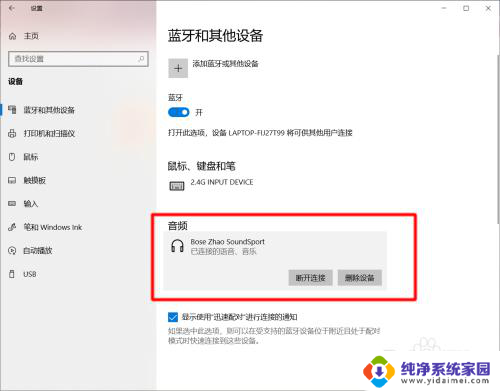
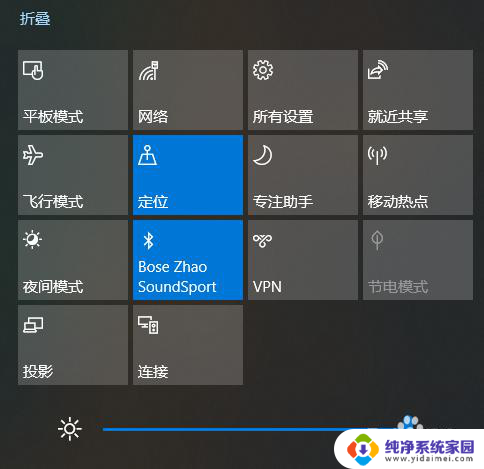
8.以上就是小编分享给大家的方法,觉得小编的分享有用的话可以点赞收藏一波。有问题也欢迎在下方评论,小编一定知无不言,谢谢啦^_^
以上是关于 Bose 蓝牙耳机是否能与 Bose 连接的全部内容,如果有遇到相同情况的用户,可以按照小编的方法来解决。